儲存
運動型攝錄相機內的動態影像以及照片可以透過智慧手機/平板裝置儲存。
準備
- Wi-Fi連線
操作
1. 點擊
縮圖顯示畫面顯示中。
2. 點選按住圖像,並拖動它來儲存
點擊影像之後,影像將會放大播放。
可以依照個人喜好,在上下左右配置。
- 選擇多張影像
在多張播放畫面,點擊屏幕上部的[選取],以在要播放的影像上打上勾號,將可選擇要播放的多張影像。
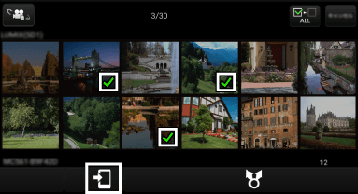
(圖片僅供參考。)
- 傳送未傳送的影像
點擊螢幕上部的![]() ,將顯示未傳送的影像清單,並可選擇操作。
,將顯示未傳送的影像清單,並可選擇操作。
在圖示上,將顯示未傳送之影像張數。
- 將顯示以下傳送目的地標籤。
儲存到智慧手機/平板電腦上。
|
- 可以操作的參閱處如下:
( : 可用
: 可用
 : 不可用)
: 不可用)
| 參閱處 | 傳送目的地標籤 |
|---|---|
| [攝影機 (SD)] | |
| [圖片庫](Android) | |
| [相機膠卷](iOS) |
- 注意
- 當縮略圖裡顯示
 的時候,將無法保存照片與動態影像至智慧手機/平板電腦內。但是,即使沒有顯示該圖示,依據智慧手機/平板電腦的不同也有可能無法保存。
的時候,將無法保存照片與動態影像至智慧手機/平板電腦內。但是,即使沒有顯示該圖示,依據智慧手機/平板電腦的不同也有可能無法保存。
保護
您可以對您的動態影像/照片進行保護,避免在意外的情況下被刪除。
1. 點擊
2. 點擊畫面上方的 、並選擇[場景保護]
、並選擇[場景保護]
顯示設定畫面。
3. 點擊您想保護的動態影像/照片
![]() 將會顯示於您設定的縮圖。再點擊一次,移除設定。
將會顯示於您設定的縮圖。再點擊一次,移除設定。
- 注意
- 若您進行microSD格式化,已保護的檔案也會被刪除。
分割動態影像,刪除不必要的部分
您可以將動態影像分割成兩個部分,並刪除分割點前段或後段。
刪除的檔案無法進行回復,請您確認您所要刪除的事件後,在執行此功能。
1. 點擊
2. 點擊畫面上方的 、並選擇[分割並清除]
、並選擇[分割並清除]
3. 點擊您所想要分割與刪除的動態影像
顯示設定畫面。*
4. 點擊(D) 開始播放,且暫停於您想分割的時間點
您可以使用 (B)、(C) 和 (E) 調整播放位置。
5. 若您想刪除前半部,點擊(F)選擇[前部分];若您想刪除後半部,則選擇[後部分]
選擇的事件將會被刪除。
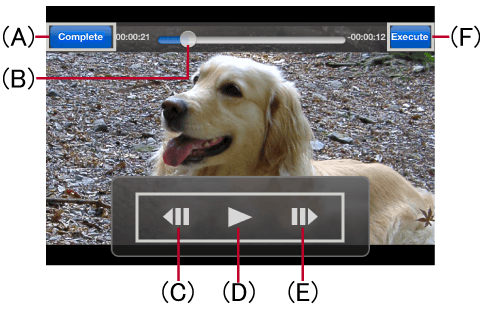
| (A) | 回到上一個畫面。 |
| (B) | 將其拖曳至想放的地方。 |
| (C) | 後退 |
| (D) | 播放/暫停 |
| (E) | 前進 |
| (F) | 執行分割與刪除。 |
- 注意
- 保護動態影像不被分割或刪除。
- 根據不同的系統環境將花費不同的時間,也許也有可能無法正常播放。
- 您無法進行短文件的分割。
* 此為iOS裝置畫面。Android系統的畫面將有些許不同。
畫面擷取自英文版的應用程式。